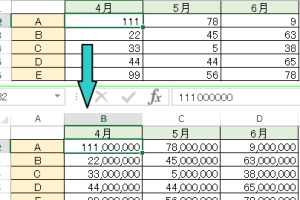データの統合(複数のブックやシートのデータを集計)

データ統合は、ビジネスの効率化と意思決定の精度向上に不可欠なプロセスです。組織内で分散している複数のブックやシートに点在するデータを、効果的に集計・整理することで、全体像を把握し、有益な洞察を得ることができます。本記事では、様々なデータ統合の手法と、Excelやスプレッドシートを活用した具体的な手順を解説します。データの統合は、単なる数値の集計にとどまらず、隠れたパターンや傾向を発見し、より戦略的な意思決定を支援する強力なツールとなります。
複数のブックやシートのデータ統合
複数のブックやシートに分散しているデータを効率的に集計し、一元的に管理することは、分析やレポート作成において不可欠です。このプロセスを適切に行うことで、時間と労力を大幅に削減し、より正確で包括的な洞察を得ることができます。さまざまなツールや手法を活用し、データの整合性を保ちながら、ビジネスの意思決定を支援することが重要です。
データの統合が必要な理由
データ統合は、組織内の複数のシステムや部門に散在するデータを一つにまとめることで、全体像を把握し、ビジネスの課題や機会を特定するために不可欠です。例えば、営業、マーケティング、財務などのデータを統合することで、顧客行動の全体像を把握し、より効果的な戦略を立てることができます。
統合方法の種類
データ統合には、さまざまな方法があります。
- 手動でのコピー&ペースト: これは最も単純な方法ですが、時間がかかり、エラーが発生しやすいです。
- 関数や数式の利用: Excelなどのスプレッドシートソフトで、SUMIFやVLOOKUPなどの関数を使ってデータを集計する方法です。
- 専用ツールの活用: ETLツール(Extract, Transform, Load)やデータ統合プラットフォームを利用して、より高度なデータ統合を行う方法です。
どの方法を選択するかは、データ量や複雑さ、予算によって異なります。
統合時の注意点
データ統合を行う際には、いくつかの注意点があります。
- データの整合性: データの形式や定義が異なる場合、変換や標準化が必要です。
- 重複データの排除: 同じデータが複数回集計されないように、重複を排除する必要があります。
- セキュリティ: 機密データを扱う場合、セキュリティ対策を徹底する必要があります。
データの整合性を保ち、重複を排除し、セキュリティを確保することが重要です。
活用できるツール
データ統合に活用できるツールは数多く存在します。
- Microsoft Excel: 簡単なデータ統合に利用できます。
- Google スプレッドシート: クラウド上でデータを共有し、共同で編集できます。
- ETLツール: Talend, Informatica, Azure Data Factory など、高度なデータ統合に利用できます。
これらのツールは、データソースからデータを抽出、変換、ロードするプロセスを自動化し、効率的なデータ統合を実現します。
統合後のデータ活用
データ統合が完了したら、そのデータを活用して、ビジネスの意思決定を支援します。
- レポート作成: 統合データを使って、経営層や各部門にレポートを提供します。
- 分析: データ分析ツールを使って、データの傾向やパターンを分析し、改善点を発見します。
- 予測: 機械学習などの技術を使って、将来の予測を行い、リスクを軽減します。
統合データは、ビジネスのあらゆる側面において、洞察を深め、より良い意思決定を支援します。
Excelで複数のブックを集計するにはどうすればいいですか?

Excel で複数のブックを集計するには、いくつかの方法があります。最も一般的なのは、3D参照を使用する方法、Power Queryを使用する方法、そしてVBAマクロを使用する方法です。どの方法を選ぶかは、データの構造や更新頻度、そしてあなたのExcelのスキルレベルによって異なります。単純な集計であれば3D参照、複雑な集計や自動化が必要であればPower QueryやVBAが適しています。
3D参照による集計
3D参照は、複数のワークシートやブックをまとめて参照する機能です。同じレイアウトのブックが複数あり、特定のセルの値を集計したい場合に便利です。
- 集計先のブックを開き、集計結果を表示するセルを選択します。
- 「=SUM(‘[ブック名1.xlsx]シート名1: [ブック名N.xlsx]シート名N’!セル範囲)」のように数式を入力します。ブック名、シート名、セル範囲は実際の値に置き換えてください。
- 数式を確定すると、指定した範囲のすべてのブックの同じセルの値が合計されます。
Power Queryを使った集計
Power Queryは、複数のデータソースからデータをインポートし、変換・整形できる機能です。異なる形式のブックや、大量のデータを集計するのに適しています。
- 「データ」タブから「データの取得と変換」グループの「ファイルから」を選択し、「フォルダーから」をクリックします。
- 集計したいブックが保存されているフォルダーを指定します。
- Power Queryエディターが開き、フォルダー内のすべてのブックが表示されます。「バイナリの結合」をクリックし、データを結合します。
- 必要に応じてデータの変換や整形を行い、「閉じて読み込む」をクリックすると、集計されたデータが新しいワークシートに表示されます。
VBAマクロによる集計
VBAマクロは、Excelの操作を自動化するためのプログラミング言語です。複雑な集計処理や、特定の条件を満たすデータのみを集計する場合に有効です。
- 「開発」タブから「Visual Basic」をクリックし、VBE(Visual Basic Editor)を開きます。
- 「挿入」メニューから「標準モジュール」を選択し、新しいモジュールを作成します。
- VBAコードを記述します。コードは、各ブックを開き、必要なデータを読み取り、集計結果を書き出す処理を記述する必要があります。ループ処理や条件分岐を効果的に使いましょう。
- VBEを閉じ、Excelに戻ります。「開発」タブから「マクロ」を選択し、作成したマクロを実行します。
ブックの準備
集計を行う前に、すべてのブックが同じ構造を持っているか確認することが重要です。シート名、セル範囲、データの形式が異なると、集計が正しく行われない可能性があります。
- 各ブックのシート名が統一されているか確認します。
- 集計対象のデータが同じセル範囲に配置されているか確認します。
- データの形式(数値、日付、テキストなど)が統一されているか確認します。
- 必要に応じて、すべてのブックの構造を統一するための準備作業を行います。
エラー処理
集計処理中にエラーが発生する可能性を考慮し、エラー処理を組み込むことが重要です。特に、ファイルが存在しない場合や、データが正しくない場合に備えましょう。
- IF文などを使って、ファイルの存在を確認する処理を追加します。
- ON ERROR RESUME NEXTステートメントを使って、エラーが発生しても処理を続行するように設定します。
- エラーが発生した場合に、適切なエラーメッセージを表示するようにします。
- 集計結果が正しくない場合に、原因を特定するためのログを出力するようにします。
複数のシートのデータを集結させるにはどうすればいいですか?
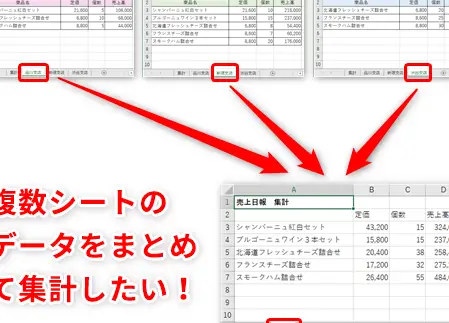
複数のシートのデータを集結させるには、関数、Power Query、VBAマクロ、外部ツールなど、様々な方法があります。それぞれの方法にはメリットとデメリットがあり、データの量、複雑さ、更新頻度などを考慮して最適な方法を選択する必要があります。
シート参照による集計
単純な集計であれば、シート参照が最も手軽です。集計したいシートで「=シート名!セル番地」のように入力することで、別のシートのデータを参照できます。複雑な計算や条件が必要な場合は、SUMIFやVLOOKUPなどの関数と組み合わせることで対応できます。
- 簡単な数式でデータを集計できる。
- リアルタイムでデータの更新が反映される。
- 大量のデータや複雑な計算には不向き。
関数による集計
SUMIFやCOUNTIFなどの関数を使うことで、条件に合致するデータを複数のシートから集計できます。INDIRECT関数と組み合わせることで、シート名を動的に変更することも可能です。より複雑な条件での集計には、配列数式も利用できます。
- 条件付きでデータを集計できる。
- 柔軟な集計が可能。
- 関数の知識が必要。
Power Queryによる集計
Power Queryは、複数のシートやファイルからデータをインポートし、変換、集計するための強力なツールです。GUIで操作できるため、VBAの知識がなくても高度なデータ集計が可能です。データの更新も簡単に行えます。
- 多様なデータソースに対応。
- 複雑なデータ変換が可能。
- 視覚的なインターフェースで操作が簡単。
VBAマクロによる集計
VBAマクロを使うことで、柔軟な処理を自動化できます。複数のシートをループ処理し、特定の条件に基づいてデータを集計したり、カスタムの集計ロジックを実装したりすることが可能です。ただし、VBAのプログラミング知識が必要です。
外部ツールによる集計
専用のデータ集計ツールを使用すると、大量のデータを効率的に処理できます。これらのツールは、複雑なデータ変換や高度な分析機能を提供します。ただし、導入コストや学習コストがかかる場合があります。
- 高度なデータ処理が可能。
- 大規模データの集計に強い。
- 導入・学習コストがかかる場合がある。
複数のデータをまとめることを何といいますか?
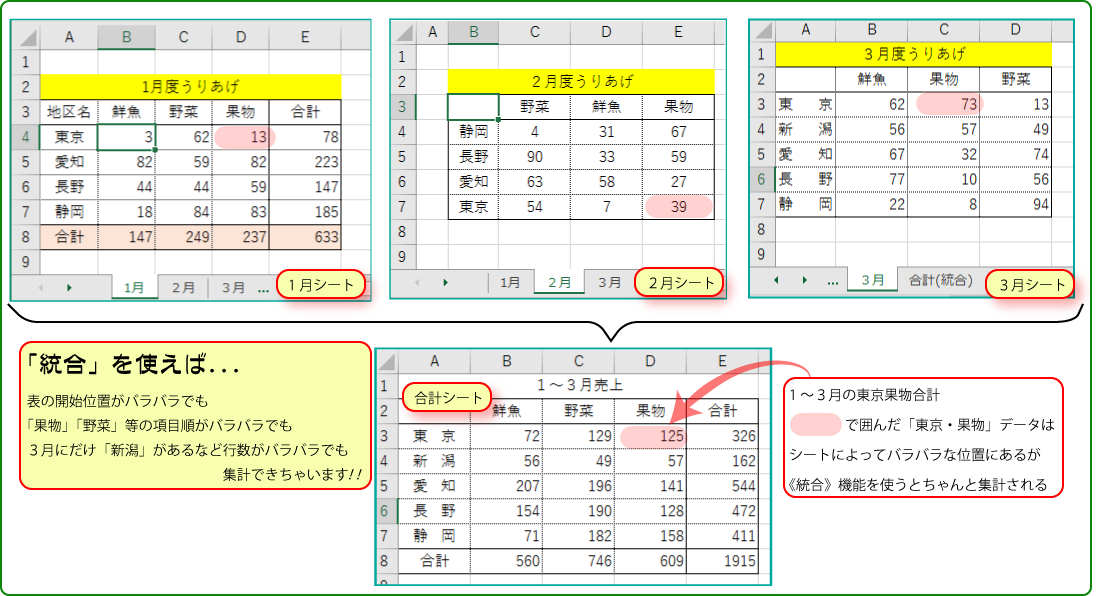
複数のデータをまとめることは、一般的に「集約(しゅうやく)」または「統合(とうごう)」と呼ばれます。 文脈によっては、「一元化(いちげんか)」、「統合化(とうごうか)」、「可視化(かしか)」などの言葉も使用されます。
データ集約の目的 (Dēta shūyaku no mokuteki)
データ集約の目的
データ集約の主な目的は、複数のデータソースから得られた情報を整理し、分析しやすい形にすることです。これにより、データの全体像を把握し、トレンドやパターンを特定することができます。また、意思決定に必要な情報を効率的に提供することも重要な目的の一つです。
- 全体像の把握: バラバラのデータをまとめ、全体的な傾向を理解する。
- 分析の効率化: 分析しやすい形式にデータを整理し、時間と労力を削減する。
- 意思決定の支援: 正確な情報に基づいた迅速な意思決定を可能にする。
データ集約の方法 (Dēta shūyaku no hōhō)
データ集約の方法
データ集約の方法は、データの種類や目的に応じて様々です。手動での集計から、自動化されたETL(抽出、変換、ロード)プロセス、APIを利用したリアルタイムデータ統合まで、多岐にわたります。データベース技術やデータウェアハウスの利用も一般的な手法です。
- 手動集計: 小規模なデータセットや単純な集計に適している。
- ETLプロセス: 大規模なデータセットや複雑な変換を必要とする場合に有効。
- API連携: リアルタイムなデータ統合や外部データソースとの連携に利用される。
データ集約の利点 (Dēta shūyaku no riten)
データ集約の利点
データ集約を行うことで、データの可視性が向上し、より深い洞察を得ることが可能になります。また、レポート作成やダッシュボードの構築が容易になり、情報共有が促進されます。データの重複や矛盾を排除し、データの品質を向上させる効果も期待できます。
- 可視性の向上: データ全体を把握しやすくなる。
- 洞察の深化: データ間の関連性や隠れたパターンを発見しやすくなる。
- 情報共有の促進: レポートやダッシュボードを通じて、情報を共有しやすくなる。
データ集約の課題 (Dēta shūyaku no kadai)
データ集約の課題
データ集約には、データの整合性を維持することや、セキュリティを確保することなど、いくつかの課題が存在します。また、異なるデータソース間のデータ形式の統一や、データの品質を維持するための対策も重要です。大規模なデータを扱う場合には、処理能力やストレージ容量の問題も考慮する必要があります。
- データの整合性: 異なるデータソースからのデータを正確に統合する必要がある。
- セキュリティ: データの保護とアクセス制御が重要となる。
- データ品質: 不正確なデータや古いデータが混入しないように管理する必要がある。
データ集約の応用例 (Dēta shūyaku no ōyōrei)
データ集約の応用例
データ集約は、ビジネスインテリジェンス(BI)、顧客関係管理(CRM)、サプライチェーン管理(SCM)など、様々な分野で応用されています。マーケティングにおいては、顧客データを集約してターゲティング広告の効果を高めることができます。製造業においては、生産データを集約して品質管理や効率改善に役立てることができます。
- ビジネスインテリジェンス: 経営戦略や意思決定に役立つ情報を抽出する。
- 顧客関係管理: 顧客データを集約して、顧客満足度を向上させる。
- サプライチェーン管理: サプライチェーン全体のデータを集約して、効率化を図る。
詳細情報
データの統合で、異なるブックのデータを参照する場合、パスはどのように指定すればいいですか?
異なるブックのデータを参照するには、完全なパスを指定する必要があります。たとえば、`'[C:Usersユーザー名Documents集計元.xlsx]シート名!セル範囲’`のように記述します。相対パスも使用できますが、集計先のブックとの関係に基づいて正しく指定する必要があります。
データの統合を行う際、エラーが発生しやすい原因は何ですか?
エラーが発生しやすい原因としては、参照先のブックまたはシート名のスペルミス、データの形式の不一致、参照範囲の誤りなどが挙げられます。また、参照先のブックが開かれていない場合や、権限の問題でアクセスできない場合にもエラーが発生します。
データの統合を自動化する方法はありますか?
はい、マクロ (VBA) を使用することで、データの統合を自動化できます。マクロを組むことで、定期的な更新や特定の条件に基づいて自動的にデータを集計することが可能になります。
データの統合後、集計元データが変更された場合、集計結果は自動的に更新されますか?
参照式を使用している場合は、集計元データが変更されると集計結果も自動的に更新されます。ただし、値貼り付けなどを使用した場合は、自動更新されません。更新が必要な場合は、再度統合処理を行う必要があります。